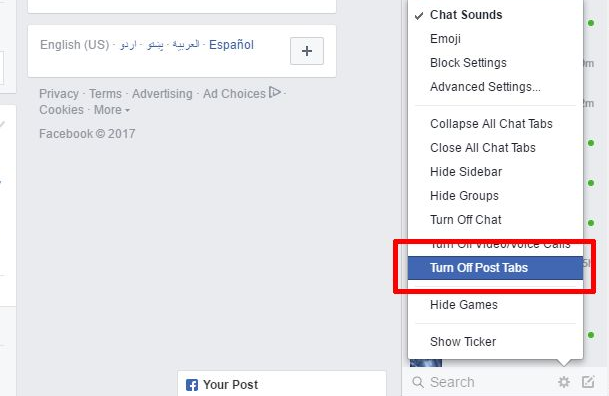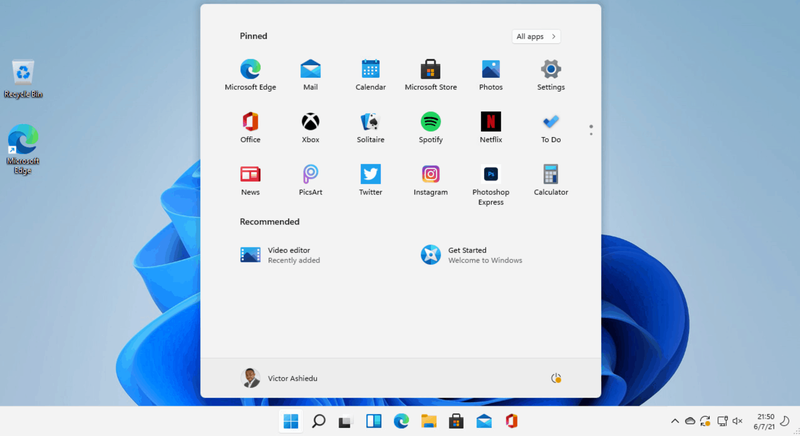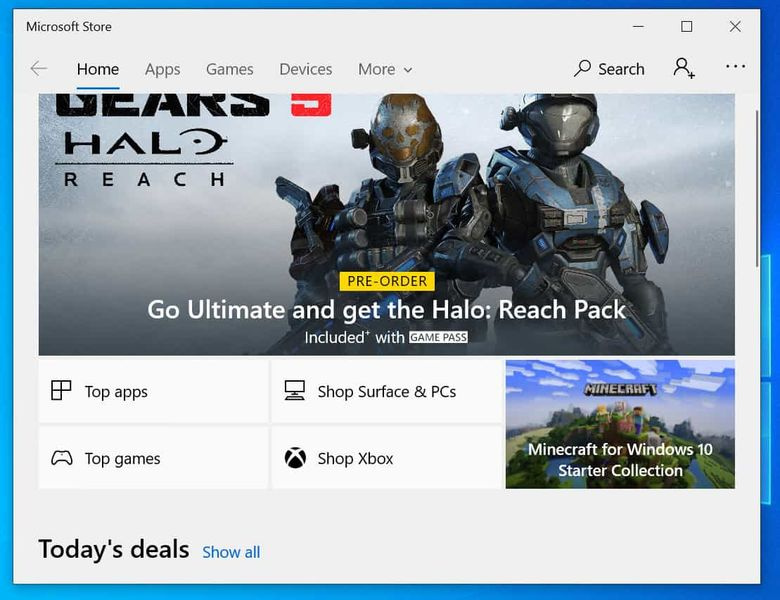Kako izvleči tar gz Windows - Vadnica
Datoteka z uporabo .tar.gz format je v bistvu datoteka, ki je bila ustvarjena z uporabo arhivske aplikacije, ki temelji na Unixu katran in nato stisnjen prek gzip stiskanje. Te datoteke se večinoma imenujejo tarballi, in kadar jih najdete skupaj z dvojno pripono (.tar.gz), jo lahko tudi skrajšate na .tgz ali .gz tudi . V tem članku bomo govorili o tem, kako izvleči tar gz Windows - Vadnica. Začnimo!
Datoteke tar se večinoma uporabljajo prek uporabnikov Ubuntu in macOS za arhiviranje podatkov in varnostne kopije. Vendar največkrat Windows 10 uporabniki lahko naletijo tudi na te vrste datotek in boste morda morali izvleči njihovo vsebino.
Lahko pa uporabite številne tuje programe, kot je 7-zadrga in PeaZip. Te aplikacije se večinoma ne igrajo dobro z datotekami, ustvarjenimi na drugi platformi, in počasi stisnejo veliko število datotek. Toda Windows 10 vključuje izvorno podporo za katran, ki jo lahko uporabite z ukaznim pozivom za ekstrahiranje teh datotek. Prav tako lahko celo uporabite podsistem Windows za Linux (WSL), ki nudi tudi domačo podporo za Ubuntu, Fedoro in SUSE. Zato lahko dostopate tudi do številnih orodij Linux, ki vključujejo tar, da takoj izvlečete vsebino iz tarballov.
Torej, v tem priročniku boste spoznali korake za uporabo izvornih ukazov tar v sistemu Windows 10 prek ukaznega poziva in Ubuntuja za pridobivanje vsebine datoteke .tar.gz
Izvlecite tartargl .tar.gz, .tgz ali .gz prek tar v sistemu Windows 10
Če želite izvleči datoteke .tar.gz, .tgz, .gz in .zip z uporabo katrana v sistemu Windows 10. Nato morate uporabiti te preproste korake:
smash repo zip prenos
- Najprej odprto Začni v sistemu Windows 10.
- Potem poiščite Ukazni poziv , z desno miškino tipko kliknite prvi rezultat in izberite Zaženi kot skrbnik možnost.
- Nato vnesite naslednji ukaz, da uporabite tar za ekstrahiranje datotek in tapnite Enter :
sudoKo opravite vse korake, potem čez nekaj trenutkov. Vse datoteke in mape boste ekstrahirali na ciljno pot, ki ste jo določili.
Predpostavlja se, da izvlečete tarball, ki je bil dejansko ustvarjen v drugem sistemu. Zato preskočimo nekatere argumente, ki so večinoma potrebni za ohranitev dovoljenj. To v sistemu Windows 10 ni pomembno za dostop do datotek.
Izvlecite tartargl .tar.gz, .tgz ali .gz prek tar v Linuxu v sistemu Windows 10
Če želite v Linuxu uporabljati tar, morate namestiti distro (na primer Ubuntu) tako, da omogočite podsistem Windows za Linux (WSL). Uporaba izkušenj s funkcijami sistema Windows in nato namestitev Ubuntuja tudi iz Microsoftove trgovine.
Da bi izvlekli a .tar.gz datoteko prek Linuxa v sistemu Windows 10. Nato morate uporabiti te korake:
- Najprej odprto Začni .
- Išči Ubuntu in nato tapnite zgornji rezultat, da odprete aplikacijo.
- Nato vnesite naslednji ukaz, da izvlečete vsebino datoteke .tar.gz datoteko in tapnite Enter :
tar
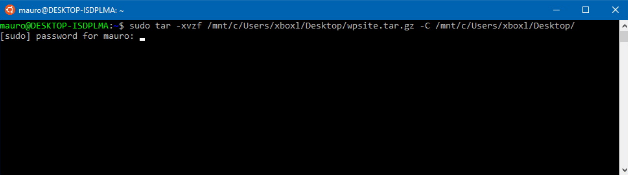
V zgornji ukaz vtipkamo /mnt/c/. za zagon aplikacije kot skrbnik. c: poklicati aplikacijo, nato pa smo ji podali nekaj argumentov, ki vključujejo:
v10 se ne bo vklopil
- x - v bistvu napoti tar, da želite izvleči vsebino.
- v - glasen. To je pravzaprav neobvezen argument za prikaz postopka ekstrakcije. V nasprotnem primeru boste videli utripajoč kazalec, dokler postopek ni končan.
- z - pove tar, da nestisne vsebine datoteke .tar.gz skupaj z gzip.
- f - navodila tar imenu datoteke, ki jo želite izvleči.
Nadalje
Nato morate določiti pot do tarball datoteke, ki jo želite izvleči. Opazili boste, da se pot začne skupaj z /mnt/ Namesto
tar -xvzf C:PATHTOFILEFILE-NAME.tar.gz -C C:PATHTOFOLDEREXTRACTION, in to zato, ker dejansko delamo tudi v svetu Linuxa.
-C - (vezaj in velika črka C ) se v bistvu uporablja za povezovanje tar-a, naj spremeni mape. Ko izvajate ukaz, zaženete v izvorni mapi in nato morate določiti ciljno mapo, to je pot, ki smo jo določili za dokončanje ukaza. Datoteke lahko tudi izvlečete v poljubno mapo, vendar pot ne pozabite začeti z
sudo tar -xvzf /mnt/c/PATH/TO/TAR-FILE/Desktop/FILE-NAME.tar.gz -C /mnt/c/PATH/TO/DESTINATION/FOLDERčemur sledi pot Windows.
Zelo nujno je, da ste med vnašanjem ukaza v Linuxu pozorni na velike in male črke Namizje ni isto kot namizje pravzaprav .
Prek programske opreme drugih proizvajalcev
Za ekstrahiranje stisnjenih datotek lahko uporabite tudi programsko opremo drugih proizvajalcev.
Odprite datoteke TGZ skupaj s 7-Zip
7-Zip je v bistvu brezplačen odprtokodni arhivar datotek, skupaj z visokim razmerjem stiskanja. To programsko opremo lahko uporabljate v katerem koli računalniku, vključno s tistim v komercialni organizaciji. Ta pripomoček vam lahko pomaga tudi pri pridobivanju stisnjenih datotek in ustvarjanju lastnih stisnjenih datotek v različnih oblikah zapisa. Če želite izvleči datoteke TAR prek 7-Zip, morate slediti spodnjim korakom:
- Najprej odprite spletno stran 7-Zip in prenesite 32- ali 64-bitno različico 7-Zip glede na vaš sistem.
Opomba: Če želite preveriti vrsto sistema, morate odpreti Nastavitve « nato pojdite na Sistem “ in kliknite na O .
- Ko jo prenesete, odprite namestitveni program 7-Zip, da namestite programsko opremo v sistem Windows.
- Nato morate odpreti aplikacijo 7-Zip iz Iskanje Meni.
- Zdaj znotraj brskalnika datotek 7-Zip pojdite v mapo, ki vključuje vašo datoteko TGZ.
- Nato izberite in z desno miškino tipko kliknite datoteko TGZ, tapnite, 7-zadrga, in kliknite Razširi datoteke , da odprete okno Extract
- Nato boste videli, da je nova pot mape že vključena v Razširi v' besedilno polje. Če pa želite, lahko to pot po potrebi spremenite.
- Dotaknite se V REDU' , da izvlečete datoteko TGZ.
- Zdaj dvokliknite izvlečeno mapo TAR v istem oknu 7-Zip, da jo odprete.
Ko odprete začetni arhiv, dvokliknite mape ali datoteke sub TAR, da jih odprete, in si oglejte vsebino.
namestite kodi na pametno televizijo philips
Pretvorite datoteke TGZ v format ZIP s pomočjo spletnega pretvornika TGZ
Raziskovalec datotek v sistemu Windows 10 uporabnikom omogoča tudi pridobivanje datotek ZIP. Dejansko lahko vsebino datoteke TGZ odprete tako, da jo najprej pretvorite v format ZIP. Ko se datoteke pretvorijo, lahko uporabniki uporabijo Izvleči vse ' možnost za dekompresijo ZIP-ja. Datoteke TGZ lahko pretvorite tudi v format ZIP s pomočjo spletnih pretvornikov. Poglejmo, kako to storiti:
- Najprej v spletnem brskalniku odprite spletno orodje Convertio. To je pravzaprav spletni pretvornik TGZ (TAR.GZ), ki lahko pretvori datoteke v in iz tgz tudi v spletu.
- Zdaj izberite Izberi datoteke da izberete arhiv TGZ za pretvorbo v ZIP.
- Izberite datoteko iz mape in tapnite » Odprto' da datoteko dodate v spletni pretvornik.
- Nato izberite vrsto pretvorbe v Zadrga
- Zdaj tapnite Pretvorba' za pretvorbo arhiva.
- Dotaknite se Prenesi' in nato shranite nov arhiv ZIP.
- Pojdite v mapo s prenesenimi datotekami in dvakrat tapnite preneseno datoteko ZIP, da odprete zavihek Izvleček. Zdaj tapnite Izvleči vse ' , da odprete okno neposredno spodaj.
- Izberite Cilj in nato tapnite Izvleček .

Zdaj morate dvakrat klikniti izvlečeno mapo ZIP-ja in nato odpreti njeno vsebino.
Zaključek
No, to je bilo vse Ljudje! Upam, da vam je ta članek všeč in vam je v pomoč tudi vam. Pošljite nam svoje povratne informacije o tem. Tudi če imate dodatna vprašanja in težave, povezane s tem člankom. Potem nam to sporočite v spodnjem oddelku za komentarje. V kratkem se vam bomo oglasili.
Imej lep dan!
Glej tudi: Kako odstraniti možnosti prijave s sistemom Hello Hello PIN